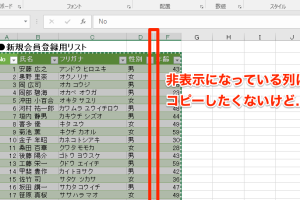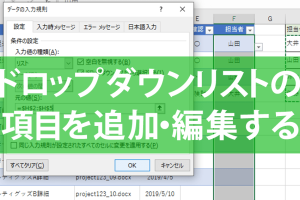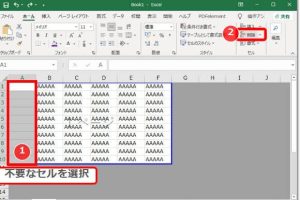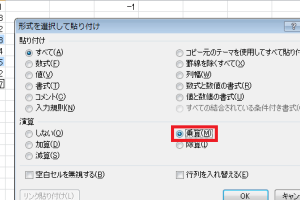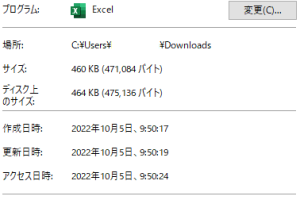excel フィル データを一瞬で埋める便利な機能
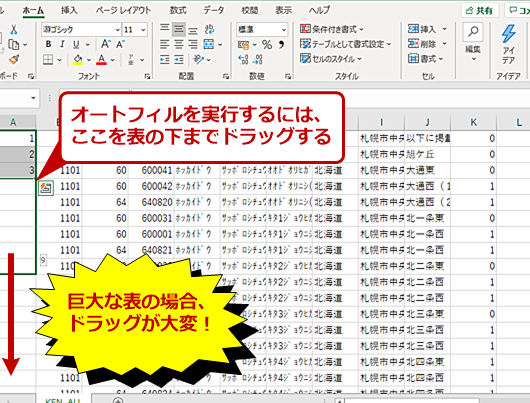
Excelの作業効率を大幅に向上させる便利な機能として、「フィル機能」が挙げられます。この機能を活用することで、データを一瞬で埋めることができ、繰り返しの作業から解放されます。例えば、連続する数字や日付、曜日などを簡単に作成できます。本記事では、このフィル機能の使い方と、その応用例について詳しく解説します。Excel初心者から上級者まで、必見の内容です。フィル機能を使いこなして、日々の業務をよりスムーズに進めましょう。フィル機能の驚くべき利便性を体験してみてください。
Excelのフィル機能でデータを瞬時に埋める方法
Excelのフィル機能は、データを一瞬で埋めることができる便利な機能です。この機能を使用すると、連続するデータを簡単に入力できるため、作業の効率化が図れます。フィル機能の使い方をマスターすることで、Excelでのデータ入力作業が大幅に短縮されます。
フィル機能の基本的な使い方
フィル機能を使用するには、まずデータを入力するセルを選択します。次に、選択したセルの右下にあるフィルハンドルをドラッグして、データを入力したい範囲を選択します。フィルハンドルをドラッグすると、選択した範囲に連続するデータが自動的に入力されます。 フィル機能の基本的な使い方は以下の通りです。
- 連続する数字を入力する: 1, 2, 3 などの連続する数字を入力する場合、最初の2つのセルに数字を入力し、フィルハンドルをドラッグします。
- 日付を入力する: 日付を入力する場合も、最初のセルに日付を入力し、フィルハンドルをドラッグすることで、連続する日付を入力できます。
- 文字列を入力する: 文字列を入力する場合、フィル機能を使用して連続する文字列を入力することはできませんが、オートフィルオプションを使用して、データをコピーすることができます。
フィル機能の応用
フィル機能は、基本的な使い方だけでなく、さまざまな応用が可能です。例えば、ユーザー定義リストを作成することで、独自のリストをフィル機能で使用することができます。
フィル機能のオプション
フィル機能には、さまざまなオプションがあります。例えば、オートフィルオプションを使用すると、フィル機能の動作を変更することができます。オートフィルオプションには、以下のような設定があります。
- セルをコピーする: セルの内容をコピーして、選択した範囲に貼り付けます。
- 連続するデータを入力する: 連続するデータを入力します。
- 書式のみをコピーする: セルの書式のみをコピーして、選択した範囲に貼り付けます。
フィル機能の便利な使い方
フィル機能は、データの入力作業を効率化するために非常に便利な機能です。例えば、複数の列に同じデータを入力する場合、フィル機能を使用することで、簡単にデータを入力できます。
フィル機能の制限
フィル機能には、いくつかの制限があります。例えば、フィル機能は、連続するデータのみを入力できるため、不連続なデータを入力する場合は、他の方法を使用する必要があります。
フィル機能を使った作業の効率化
フィル機能を使用することで、Excelでのデータ入力作業を大幅に効率化できます。フィル機能をマスターすることで、作業のスピードと正確性を向上させることができます。
詳細情報
Excelのフィル機能とは何ですか?
Excelのフィル機能は、データを自動的に埋める便利な機能です。この機能を使用すると、連続したデータや数式を簡単に作成できます。
フィル機能を使用するメリットは何ですか?
フィル機能を使用すると、データ入力の手間を大幅に削減できます。また、数式を連続して作成する場合にも便利です。
フィル機能の使い方を教えてください。
フィル機能を使用するには、まずデータまたは数式を入力したい範囲の最初のセルにデータを入力します。次に、フィルハンドル(セルの右下にある小さな四角形)をドラッグして、データを埋めたい範囲を選択します。
フィル機能で連続した日付を入力できますか?
はい、フィル機能を使用すると、連続した日付を簡単に作成できます。最初のセルに開始日を入力し、フィルハンドルをドラッグするだけで、連続した日付が自動的に入力されます。